
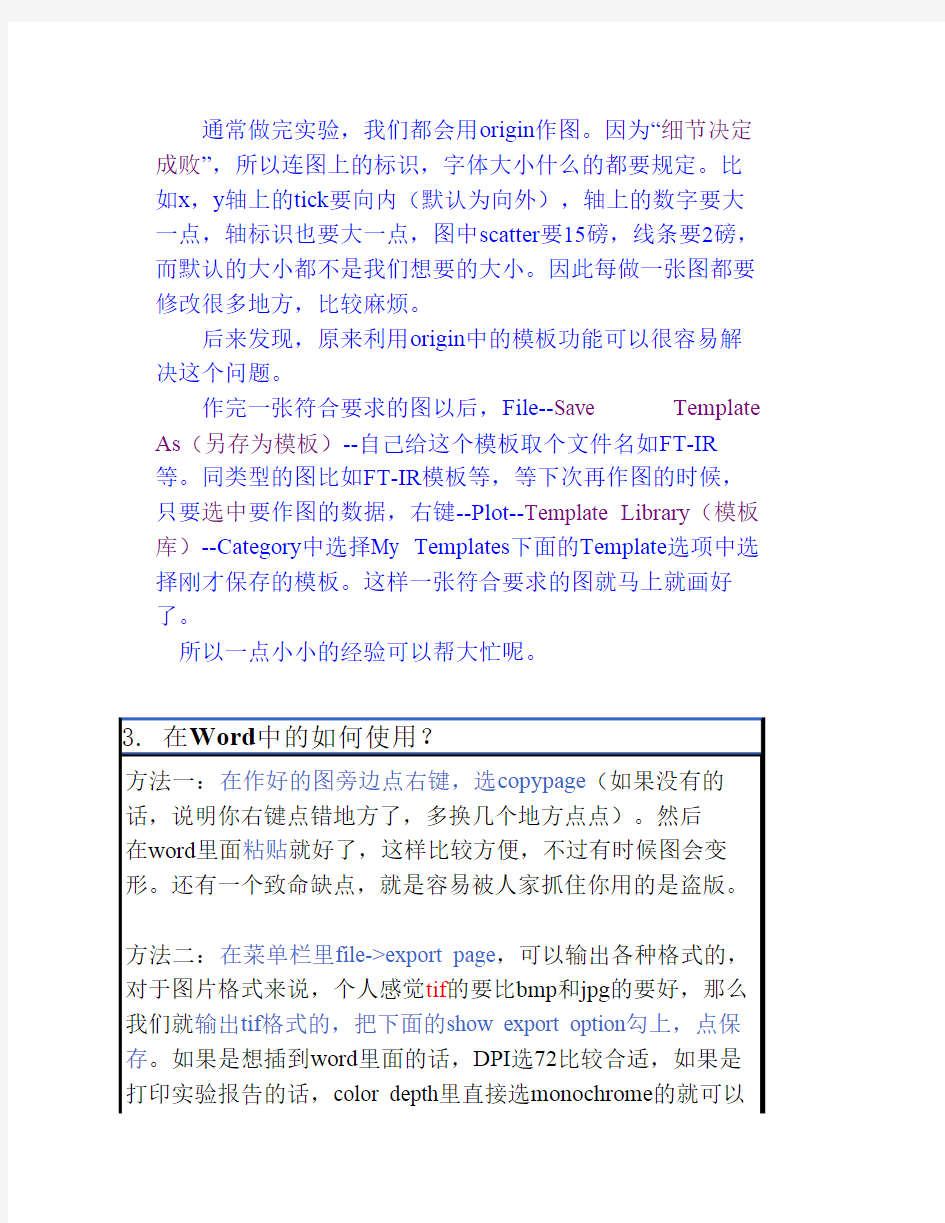
一些使用origin作图的小小技巧
重叠峰的分离
几个单独的峰由于靠得很近,会导致形成一个重叠峰的形成。如果想计算几个峰之间的面积比的话,就需要先把这个重叠峰分离成几个单独的峰。举个例子,比如在做聚合物多晶x射线衍射的时候,不同晶型的衍射峰与无定形部分的衍射峰彼此重叠,这些峰对应的面积比与它们之间的含量比成线性关系。通过计算晶体衍射峰的面积与无定形衍射峰的面积,就可以大致的到聚合物的结晶度。
将数据作图后(注意,这里的数据一般间隔的非常近,所以作出的图点与点之间也比较连续),检查菜单
栏data中看需要分峰的数据是否被勾上了。没勾的话就选中。※注意,如果数据的x范围很大,而需要分峰的部分很小,比如,整个数据的x轴的范围是0-100,而需要分的重叠峰的位置在40-60,其他部分均为平的基线或其他无关的峰,那么我们就需要在worksheet表格里把0-40,以及60-100的数据都删掉,只留40-60这段范围的数据。这步是一定要做的,否则分出来的峰非常不准。※
删除不需要的数据后,在graph窗口中可以看到只留下了重叠峰的数据图,这时点菜单栏中的analysis->fit multi peaks->guassian or lorentzian(这两个什么区别我也不是很清楚,感觉作出来的图是一样的),选中一个拟和方法后,会跳出一个对话框number of peak,问你要分成几个峰,输入个数确定后,又跳出一个对话框问你估计的半峰宽。这里用它的默认的就好了。
然后在图上观察你认为的几个单独峰的位置,双击你认为的位置后,会出现一条垂直的虚线,直至将几个峰的
峰值位置选好后,可以看到这个重叠峰就被分成了几个单独的峰。其中绿色的拟和曲线是被分成的每个单独的峰,红的是这几个绿色峰的加和,红色的线应该跟你原来的重叠峰吻合的非常好。根据图中的信息框的内容可以得到拟和出来的峰函数的系数值。根据result窗口里面的信息可以得到峰额面积,半峰宽以及中心位置。
1.利用origin计算 利用origin可以进行整列数据的计算,方法为先选中要计算的数据列(或选中空的数据列),点鼠标右键,选择提示框中的“Set Column Value”,在提示框中编写计算公式即可(注意公式编写时与编写计算机程序中的计算公式相似,同时可通过改变提示框右上角的起始和终止位置即可控制只对选中列中的某些数据进行计算)。(常用计算函数有:log(x,底)(任意底的对数),log10(x)(10为底的对数),ln(x)(自然对数),exp(x)(e的x次密), power(x,密)(任意底的密),SQRT(x)(开平方)) 2.基本的作图方法及注意事项 剪切速率的表示(字符上面加点),分两步完成,分别写出“γ”和“.”,再将“.”移动到“γ”上面相应位置,因为在origin内没有向公式编辑器一样的模版,可以得到字符上加点的字符。 用鼠标双击图中坐标,从出现的提示框中选中“Scale”栏,从中可以改变坐标的起始数值,相邻刻度间的变化数值,以及坐标的显示方式,如“Linear”就是普通的线性显示,“Log10”就是将坐标显示为以10为底的对数坐标。当还有其它方式,不过最常用的是这里提到的两种。当然,对数坐标也可先将数据计算成对数,然后显示方式就采用线性显示。
如果数据有断点,一般情况下作出的点线图也会在断点处断开(如下图),断点的连接,在origin5.0中利用“page control ”,而在origin7.0中利用“properties ” ,从中选中“display ”选项,将其中“Connect line across missing ”选中,就可使图通过断点相互连接(如下图)。在origin7.0中,将鼠标置于图外空白处,点右键就可出来具有“properties ”选项的提示框。 Y A x i s T i t l e X Axis Title
Origin软件使用说明 2010-09-30 05:33:30| 分类:默认分类|举报|字号订阅 1.序 Origin软件主要是用来做数据绘图用的。本文将主要介绍origin的初级使用方法,为许多刚开始使用origin写实验报告的同学提供入门帮助。与某些软件使用说明书系统介绍不同的是,本说明侧重于实际问题的解决。 2.基本入门操作 现在介绍最最最基本的使用方法。 比如说你现在有一组数据想做图(其中a列代表一系列点的x坐标,b列代表该系列点的y坐标,c列代表另一系列点的y坐标(x坐标同第一系列点))。 a b c 1 1 3 2 2 6 3 3 9 4 4 12 5 5 15 6 6 18 7 7 21 打开origin,会看到data1数据窗口,在窗口里空白处点右键->add new column,会看到表格增加一列,上面的数据输入表格里。下面开始根据数据绘图。 选菜单兰中的plot->scatter(这里选scatter,line,line+symbol...都可以,只不过出来的样式不一样,大家自己选选体会一下就可以了)。这是跳出一个select columns for plotting的窗口,问你哪列数据做x轴,那列做y轴。我们点左面的A[x],然后点中间的<->X,示意A是X轴,再点B[Y],再点<->Y,示意B列做y轴。这时点Add按钮,告诉程序说第一组数据是以A为x轴,B为Y轴。这时,再单击C[Y],点<->Y按钮,单击Add按钮,示意第二组点时以A列为X轴,C列为Y轴。最后点OK。这时会看到跳出一个Graph窗口,里面有坐标轴何我们要的点。 我们这两组数据均是线性的,接下来我们拟和直线。先拟和第一组,选菜单蓝里的data看看g1 data1....是不是被勾上了(默认应该时被勾上的),如果勾上了说明现在对的是第一组数据进行操作。点菜单兰analysis->fit linear,这时会看到拟和出来直线了。拟和第二组,选菜单蓝里的data->g2 data2,把第二组选中,这时对应的操作是对第二组的。同上analysis->fit linear。可以看到第二组也被拟和成直线了。 如果数据不是线性的,那么就拟和成非线性的,analysis->fit sigmoidal(S型) 或 guassian(高斯拟和)或nonliner curve fit中的fitting wizard(选一个你觉得合适的形状进行拟和)。这样最最最基本的origin作图就做出来了。 最后存盘,file->save project as...就可以了。 如果想要copy到word里怎么办?这里有几种方法,我介绍两种。 a.在做好的图旁边点右键,选copypage(如果没有的话,说明你右键点错地方了,多换几个地方点点)。然后在word 里面粘贴就好了,这样比较方便,不过有时候图会变形。 b.在菜单兰里file->export page,可以输出各种格式的,对于图片格式来说,我试了几个感觉tif的要比bmp和jpg 的要好,那么我们就输出tif格式的,把下面的show export option勾上,点保存。如果是想插到word里面,的话,DPI 选72比较合适,如果是打印实验报告的话,color depth里直接选monochrome的就可以了(毕竟不要彩打),点ok,就输出一个tif文件,最后在word里面插入这个文件就ok了。 3.图的细节修饰与美化 一般做图都应该有要求的,要规范。以前我也不太清楚怎么算规范,后来听了王迅院士的一个报告,关于科技论文的写作,里面提到了怎么规范的画图,这样才知道原来图这么画看起来才好看。下面我介绍一下怎样按照王讯院士提到的几个标准来作图。
人人网- 日志分享 1. 请教怎样反读出origin曲线上全部数据点? 如,我用10个数据点画出了一条origin曲线,并存为project的.OPJ格式。 但,现在我想利用OPJ文件从这条曲线上均匀的取出100个数据点的数值,该如何做? 注:要一切都使用origin软件完成,不用其他曲线识别软件。 https://www.doczj.com/doc/bf14522368.html,/bbs/viewthread.php?tid=1390313 [1] Answer: ORIGIN中,在分析菜单(或统计菜单)中有插值命令,打开设置对话框,输入数据的起点和终点以及插值点的个数,OK!生成新的插值曲线和对应的数据表格。 2. origin中非线性拟合中logistic模型的疑问? origin 中非线性拟合中的logistic模型为 y = A2 + (A1-A2)/(1 + (x/x0)^p) 其初始参数设置为 sort(x_y_curve); //smooth(x_y_curve, 2); x0 = xaty50( x_y_curve ); p = 3.0;
A1 = max( y_data ); A2 = min( y_data ); A1 = min( y_data ); A2 = max( y_data ); 而据我看到的logistic的模型都是(自己origin中自定义的) y =A1/(1+(A1/A2-1)*exp(-k*x)) 也就是说 origin 中的logistic有4个数值需要确定,而自定义的有3个数值 从结果来看,没有太大区别,但为什么函数不一样呢? 不是学数学,高人能否详细说明下。 https://www.doczj.com/doc/bf14522368.html,/bbs/viewthread.php?tid=1391522 [2] Answer: 你可以看一下这个文档,里面有数种不同形式的 logistic 模型: https://www.doczj.com/doc/bf14522368.html,/web/packages/drc/drc.pdf [3] 当然,这是一个 R (https://www.doczj.com/doc/bf14522368.html,) 包的文档,但不妨碍你看其中的公式。 R 是开源的啊,以 GPL 发布,可以从 https://www.doczj.com/doc/bf14522368.html, [4]上了解更多。I 3. 如何用origin做出附件中的图:其中标注的三角形、方块是怎么整上去的?https://www.doczj.com/doc/bf14522368.html,/bbs/viewthread.php?tid=1393739 [5] Answer:
Origin操作方法报告 彭佳1120152242 一、画简单的二维图线 1.双击已下载好的软件,打开Origin 8.0,得到如下初始主界面。 2.给Book1的第一列A(X)添加一组数,如从小到大依次增大的自然数。 将鼠标移至上左击一下,选中第一列,再在上右击一下,弹出子菜单,选择,得到要求数据。
3.将Book1的第二列B(Y)设置为第一列A(X)中对应数据的平方。 同理右击后,选择,得到如左下图所示界面。 在第一个空白对话框中输入Col(A)^2,再点击,得到所需数据。 4.给Book1添加新的列。 方法一:单击Standard工具条上的【Add New Columns】按钮; 方法二:在Worksheet的空白处右击,从子菜单中选择【Add New Columns】;
方法三:选择【Column】:【Add New Columns】,弹出如下对话框,填写要添加的列数,单击【OK】即可。 5.将Book1的第二列B(Y)设置为第一列A(X)中对应数据的开方。 同上3打开【Set Column Values】界面后,选择开方函数,将函数的运算原数据填为第一列,单击OK即可。
6.用上述三列数据做简单的二维图。 单击Standard工具条上的【New Graph】按钮,建立一个新的Graph。 激活Graph 1,按如下操作绘图。 再单击Add按钮,得下图。即同一Graph中的2条曲线信息。 单击【Apply】可以预览图像,觉得图像无误后,单击【OK】即可得到初步的二维图。
再单击如下【New Legend 】按钮,更新曲线Legend 。 7.自定义曲线类型。 点击上图中的按钮可将曲线设置为不同类型,如下图。 8.屏蔽曲线中的数据 双击其中一条曲线,弹出菜单界面,点击【Drop Line 】,如下操作后,点击【Apply 】预览,【OK 】即可完成修改。 B A
Origin 8.0 基本功能来源:李航minus_L的日志 本人非技术宅,所以写的东西也就是大物实验要用到的,面向对象为数院大一同学们,所以内容肯定不多。外加已经快一年没用过了,写的肯定不全,请大神轻喷。有问题就留言,我能解决就解决,解决不了的还请看到这篇文章的大牛解决一下~ --------------------------------------------------- 1、安装 安装程序什么的我记得大物主页上貌似有,下载安装就好,应该不用教了。 2、界面 A是整个工程,一级实验应该是用不到的;B是窗口的列表,你所有的数据、图标窗口全都在这里;C就是窗口了。其他工具栏什么先不用去管他,用到再说。
3、数据录入 基本与excel类似,并且和excel兼容,从excel中复制过来的数据可以直接粘贴。 至于上面的“Long Name”(名称)、“Units”(单位)、“Comments”(注释),会在画图的时候用到。 如果有多组数据,比如光电效应那个实验,也可把数据放在一个表里。如图
右键图表空白区域,点击“Add New Column”,就会多出一栏。 数据都填好以后,就可以绘图了。
4、绘图 一级大物实验用到Origin的基本都是绘图,所以这里主要讲一下绘图。 最简单的,绘制散点图,也就是把原始数据画出来。 用拖选或按住ctrl的方法选中两列(注意:要选标题,就是A(x)那个位置),右键->Pl ot->Symbol->Scatter。
这样,就画出了散点图(右边那个东西点ok无视掉就好)。 但是一般来说大物作业不可能让你画完散点图就没事了,有分一下两种情况 a)曲线连接 曲线连接的话刚才就不能点Scatter了,应该点右键->Plot->Linel->Spline。
实战origin 复旦bbs,chemistry 序 Origin软件主要使用来做数据绘图用的。本系列文章将主要介绍origin的初级使用方法,为许多刚开始使用origin写试验报告的同学提供入门帮助。并不像某些软件使用说明书籍那样系统的讲解,而是着重面向解决实际问题。 前一段时间有人说origin要严打(我觉得只要自己小心处理,他根本无法抓住你用的是什么版),介绍了其他几款数据绘图软件,据说也都很好。不过我从来没用过,这5年多来一直使用的是origin,对其使用方法也略有所得,也只能介绍介绍这款软件。 这里使用的是origin7.0+Peak Fitting Module 7.0(这个东西虽然装了 ,不过从来没用过,安装方法参考他的readme文件)。安装时请参考他的intruction.txt,里面有serial no.的。 基本入门操作 现在介绍最最最基本的使用方法。 比如说你现在有一组数据想做图(其中a列代表一系列点的x坐标,b列代表该系列点的y坐标,c列代表另一系列点的y坐标(x坐标同第一系列点))。 a b c 1 1 3 2 2 6 3 3 9 4 4 12 5 5 15 6 6 18 7 7 21 打开origin,会看到data1数据窗口,在窗口里空白处点右键->add new column,会看到表格增加一列,上面的数据输入表格里。下面开始根据数据绘图。
选菜单兰中的plot->scatter(这里选scatter,line,line+symbol...都可以,只不过出来的样式不一样,大家自己选选体会一下就可以了)。这是跳出一个select columns for plotting的窗口,问你哪列数据做x轴,那列做y轴。我们点左面的A[x],然后点中间的<->X,示意A是X轴,再点B[Y],再点<->Y,示意B列做y轴。这时点Add按钮,告诉程序说第一组数据是以A为x轴,B为Y轴。这时,再单击C[Y],点<->Y按钮,单击Add按钮,示意第二组点时以A列为X轴,C列为Y轴。最后点OK。这时会看到跳出一个Graph 窗口,里面有坐标轴何我们要的点。 我们这两组数据均是线性的,接下来我们拟和直线。先拟和第一组,选菜单蓝里的data 看看g1 data1....是不是被勾上了(默认应该时被勾上的),如果勾上了说明现在对的是第一组数据进行操作。点菜单兰analysis->fit linear,这时会看到拟和出来直线了。拟和第二组,选菜单蓝里的data->g2 data2,把第二组选中,这时对应的操作是对第二组的。同上analysis->fit linear。可以看到第二组也被拟和成直线了。 如果数据不是线性的,那么就拟和成非线性的,analysis->fit sigmoidal(S型) 或 guassian(高斯拟和)或nonliner curve fit中的fitting wizard(选一个你觉得合适的形状进行拟和)。这样最最最基本的origin作图就做出来了。 最后存盘,file->save project as...就可以了。 如果想要copy到word里怎么办?这里有几种方法,我介绍两种。 1.在做好的图旁边点右键,选copypage(如果没有的话,说明你右键点错地方了,多换几个地方点点)。然后在word里面粘贴就好了,这样比较方便,不过有时候图会变形。还有一个致命缺点就是,我前面也提到了,容易被人家抓住你用的是盗版origin。 2.在菜单兰里file->export page,可以输出各种格式的,对于图片格式来说,我试了几个感觉tif的要比bmp和jpg的要好,那么我们就输出tif格式的,把下面的show export option勾上,点保存。如果是想插到word里面,的话,DPI选72比较合适,如果是打印实验报告的话,color depth里直接选monochrome的就可以了(毕竟不要彩打),点ok,就输出一个tif文件,最后在word里面插入这个文件就ok了。 图的细节修饰与美化(1) 一般做图都应该有要求的,要规范。以前我也不太清楚怎么算规范,后来听了王迅院士的一个报告,关于科技论文的写作,里面提到了怎么规范的画图,这样才知道原来图这么画看起来才好看。下面我介绍一下怎样按照王讯院士提到的几个标准来作图。
Origin 9.0 基础教程 ————Origin 9.0 “快易行”(上) 前言 长话短说,学一款软件有两种方法,一种是拿着“从入门到精通”这类的书慢慢啃,啃完了就精通了,但除了高数我一点一点地啃完,其它的都没成功过。另一种是先入门,几分钟或者个把小时内学会主线,剩下地再慢慢来,没必要全都会,根据自己的需求再学。所以当时就想到了“快易行”这个概念:快速、容易、行得通。讲重点,好上手,实用,复杂点的部分自己再慢慢来,这是本文的宗旨,也希望能达到这样的效果。 其实网络上的资源很多,我做的只是一个筛选加工的工作,找了许多材料,把好的挑出来,呈现给大家那些看一遍就懂的教程,用自己的话整合这些资源。红色是重点,大家阅读的时候留意一下。 下面提到的文本、书籍及视频均来源于网络,仅用于学习与交流,严禁用于其它用途,大家可以自行搜索,如果没找到,请联系我,新浪微博:4麦儿。 一、基本介绍 Origin是Origin Lab公司出品的较流行的专业函数绘图软件,是公认的简单易学、操作灵活、功能强大的软件,既可以满足一般用户的制图需要,也可以满足高级用户数据分析、函数拟合的需要。自1991年问世以来,Origin以其操作简便,功能开放,很快成为国际流行的分析软件之一,获得了广泛的认可与应用。 目前市面上较流行的版本有7.5、8.0、8.5、9.0,其中7.5由于出来的时间比较早,配套的讲解教程和视频比较多,同时软件功能简单实用,很容易上手。7.5版本另一个特点是它有汉化版,所以推荐初
学Origin软件时,同时安装7.5和另一个高级版,方便熟悉界面,听懂教程讲解。Origin上手很容易,用不了多久就可以卸载7.5了,权当作一个Origin的有道翻译版。 图1.1 四六级没过,第一次打开软件,不开心 图1.2 还是汉化版看起来亲切,但以后一定要用英文版,毕竟很多重要的软件是没有汉化的,
O r i g i n8.0简明教程 中国科学技术大学 管理学院学生会●网络部 独家推出 本教程由中国科学技术大学管理学院学生会网络部创作,本教程主要是针对o r i g i n8.0的初学者,特别是针对正在进行大学物理实验(一级)的学生。本教程仅用于学习与交流用,严禁用于其他用途。 本教程主要是进行针对性的运用讲解,对一级大学物理实验中所用到的技巧进行一些介绍,换句话说,这个教程最适合急于交实验报告而又从没有学过o r i g i n8.0的同学。 由于作者水平所限,教程中难免会有一些错误,请多多包涵!!! 在开始之前,我建议同学们安装o r i g i n是尽量选择高版本的,7.5、8.0这两个版本不仅有新的功能,还有详尽的官方帮助文档,大家学习o r i g i n起来就更方便了。 声明一下,我这个教程是专门为正在做一级实验的同学而做的,因为新同学都是第一次接触这个软件,会觉得不容易掌握,所以我就针对性的对软件中一级实验中常用的功能进行介绍。如果你想深入的学习这个软件,那么我这个粗糙的东东不会是个好选择!!! O r i g i n一般都是英文版的,好像网上有7.5的中文版,大家可以下载来用。至于最新的o r i g i n8.0暂时还没有中文版,但我还是选择8.0作为讲解的环境,因为我相信新的事物会好一些 针对比较专业的教程网上有的是,下面推荐一个: h t t p://m i c r o.u s t c.e d u.c n/O r i g i n/O r i g i n.r a r 这个教程也是针对实验而设的。 如果你真的想要深入学习这个教程,那么官方的帮助文档会是一个非常好的东西!!!推荐去o r i g i n的官方网站下载视频或文档!!
origin的几个使用技巧2010-05-21 18:51:02 1.怎么求非自然数为底的幂函数 Origin中的自然数的幂函数很容易,用EXP函数就可以了,但是其它幂函数没有,例如:将一列数据转变为以10为底,数列为幂指数,用10^col(A)就可以了。 2.如何输入σ,±这样的符号 添加文本,然后点击Ctrl+M,选择你所需的字符,插入就行了。 3.自定义公式拟和技巧 origin7.0中虽然提供了强大的拟合曲线库外,但在实际使用中,你可能会发觉在所提供的曲线库中没有你想要拟合的公式。这时你就可以使用用户自定义公式进行拟合。过程如下: (1)打开主工具栏中analysis的non-linear curve fit....,这时会出来一个选择公式界面。 (2)选择编辑公式,需要你提供公式名称以供系统保存;还要提供参数的个数及主变量及因变量符号。 (3)按你需要的公式写在编辑框内,注意千万别写错了。写完后按save进行保存。 (4)现在开始拟合:在action中选dataset,提供主变量和因变量的一些相关参数。 (5)在action中选simulate,在参数中填上你根据数据及其它一些条件确定的粗略的初始参数以及拟合起始点的位置及拟合点数,然后按下create curve就会在图上出现一条拟合曲线,但这往往与期望值差距较大,因此接下来需要进行参数优化。 (6)参数优化采用试错法,根据曲线形状逐渐改变参数,注意,多参数时改变任何一个参数都会改变曲线形状,因此可以一次变一个参数,直到达到满意的形状。 (7)在action中选fit,按下Chi-sqr和10-lit。 (8)在action中选results,按下param worksheet生成拟合曲线及数据。此时可以关闭拟合界面。 (9)在图左上角右键点1,选add/remove plot,将多余的曲线删除,将nlsf系列曲线留下。拟合数据可在param worksheet中看到。 这样就完成了一次自定义曲线拟合。 4.如何将三个纵坐标放在一个图中 加两个图层的方法设置三个纵坐标,在想要移动的y坐标轴上点右键打开坐标轴对话框,然后选title&format---axis下拉框选at position=然后在下面的框里输入想要移动多远就可以了 5.怎样画直线穿越Y轴的图 (1)先把你的图线画出来,这时你的图中纵轴自然在最左边 (2)点击纵轴,水平拖动其到x=0的位置,这样则图线不变化,仅仅是纵轴移动到了坐标的原点。 对于横轴,也可以将其上下拖动到需要的位置,如坐标原点。 另外,用鼠标拖动的时候,如果不好控制水平,或者竖直方向 也可先点中对象(坐标轴等),然后按住SHIFT键不放,点键盘上的上下或者左右方向键,即可较好的控制移动的距离。 或者: (1)双击纵轴,打开坐标轴操作窗口 (2)点击打开TITLE&FORMAT (3)在AXIS下拉选项中选择AT POSITION= (4)在其下栏中输入数据即可 6.Origin中中文间距不一的问题 升级到7.5版本,问题解决 7.怎样把“行”的数据画到X或Y轴上? 选定一行数据,复制之后,在Origin中,在一列中选定一些格(不是选定一列,必须等于或大于原始数据的量,否则数据便少),然后粘贴就行了。 附:内置函数
Origin 使用问题集锦 1. 请教怎样反读出 origin 曲线上全部数据点? 如,我用 10个数据点画出了一条 origin 曲线,并存为 project的.OPJ 格式。但,现在我想利用 OPJ 文件从这条曲线上均匀的取出 100个数据点的数值,该如何做?注:要一切都使用 origin 软件完成,不用其他曲线识别软件。 Answer: ORIGIN 中,在分析菜单(或统计菜单)中有插值命令,打开设置对话框,输入数据的起点和终点以及插值点的个数,OK!生成新的插值曲线和对应的数据表格。 2. 如何用origin 做出附件中的图: 其中标注的三角形、方块是怎么整上去的? Answer: 选中左侧竖工具条中的 draw tool(显示是几个点,第七个工具),移动到你要标注的位置双击,就产生了一个点,依次标注完方块。再标注三角的第一个点,标注完后改成三角,以后标注的就都是三角了。改动点的类型的方法和正常画曲线方式一样。 3. 如何用origin 做出附件图中的坐标轴(带刻度)?
Answer: 你把刻度改成那样不就行了。 8.0 的具体方法是双击坐标轴,title & format --> 选左边那个 bottom,然后在右边把 axis 改为 at position=。同理,然后选左边的 left,把axis也改为 at position=。 4. origin能否读取导入曲线的坐标? 一张 bmp 格式的图片,图片内容是坐标系和拟合曲线,但是不知道用什么软件绘制的。请问能否将该图片导入 origin,读出曲线上任意一点的数据? Answer: (1). 1.ORIGIN 有一个图形数字化插件可完成该任务。 2.有许多专门的图形数字化软件也可完成此任务。个人感觉专门的比插件也用、便捷。推荐 WINDIG25 (2). origin下的数字化插件是digitizer,下载地 址:https://www.doczj.com/doc/bf14522368.html,/fileexchange/details.aspx?fid=8拖入origin即可,但使用不是很方便。比较方便的是un-scan-it。 5. 如何在origin7.5 中标峰值? 用origin7.5 作的XRD图,怎样直接在峰上标数据? Answer: Tools/Pick peaks 设置一下点击 Find Peaks 就 OK了。Positive和Negative 是标正负峰值的意思,其他数值改变一下就知道干吗用的了。 6. 关于origin 拟合曲线延长的问题? 我想把拟合之后的直线向前或向后延长一段距离与坐标轴相交。但是不知道该怎么弄。是不是要改那个范围的最大值和最小值啊?可是怎么改?
第一章 Origin基础知识 Origin是美国Microcal公司出的数据分析和绘图软件,编写此介绍时的最高版本为7.0 https://www.doczj.com/doc/bf14522368.html,/ 特点:使用简单,采用直观的、图形化的、面向对象的窗口菜单和工具栏操作,全面支持鼠标右键、支持拖方式绘图等。 两大类功能:数据分析和绘图。数据分析包括数据的排序、调整、计算、统计、频谱变换、曲线拟合等各种完善的数学分析功能。准备好数据后,进行数据分析时,只需选择所要分析的数据,然后再选择响应的菜单命令就可。Origin的绘图是基于模板的,Origin本身提供了几十种二维和三维绘图模板而且允许用户自己定制模板。绘图时,只要选择所需要的模板就行。用户可以自定义数学函数、图形样式和绘图模板;可以和各种数据库软件、办公软件、图像处理软件等方便的连接;可以用C等高级语言编写数据分析程序,还可以用内置的Lab Talk语言编程等。 一、工作环境
1.1 工作环境综述 类似Office的多文 档界面,主要包括 以下几个部分: 1、菜单栏顶 部一般可以实 现大部分功能 2、工具栏菜单栏 下面一般最常 用的功能都可以通 过此实现 3、绘图区中 部所有工作 表、绘图子窗口等 都在此 4、项目管理器下 部类似资源管 理器,可以方便切 换各个窗口等
5、状态栏底 部标出当前的 工作内容以及鼠标 指到某些菜单按钮 时的说明 工作表矩 阵绘图 1.2 菜单栏 菜单栏的结构取决于当前的活动窗口 工作表菜单
绘图菜单 矩阵窗口 菜单简要说明: File 文件功能操作打开文件、输入输出数据图形等 Edit 编辑功能操作包括数据和图像的编辑等,比如复制粘贴清除等,特别注意undo功能 View 视图功能操作控制屏幕显示, Plot 绘图功能操作主要提供5类功能: 1、几种样式的二维绘图功能,包括直线、描点、直线加符号、特殊线/符号、条形图、柱形图、特殊条形图/柱形图和饼图 2、三维绘图 3、气泡/彩色映射图、统计图和图形版面布局 4、特种绘图,包括面积图、极坐标图和向量 5、模板:把选中的工作表数据到如绘图模板 Column 列功能操作比如设置列的属性,增加删除列等
本人非技术宅,所以写的东西也就是大物实验要用到的,面向对象为数院大一同学们,所以内容肯定不多。外加已经快一年没用过了,写的肯定不全,请大神轻喷。有问题就留言,我能解决就解决,解决不了的还请看到这篇文章的大牛解决一下~ ---------------------------------------------------? 1、安装 安装程序什么的我记得大物主页上貌似有,下载安装就好,应该不用教了。 2、界面 A是整个工程,一级实验应该是用不到的;B是窗口的列表,你所有的数据、图标窗口全都在这里;C就是窗口了。其他工具栏什么先不用去管他,用到再说。3、数据录入 基本与excel类似,并且和excel兼容,从excel中复制过来的数据可以直接粘贴。至于上面的“Long Name”(名称)、“Units”(单位)、“Comments”(注释),会在画图的时候用到。 如果有多组数据,比如光电效应那个实验,也可把数据放在一个表里。如图 右键图表空白区域,点击“Add New Column”,就会多出一栏。 数据都填好以后,就可以绘图了。
4、绘图 一级大物实验用到Origin的基本都是绘图,所以这里主要讲一下绘图。 最简单的,绘制散点图,也就是把原始数据画出来。 用拖选或按住ctrl的方法选中两列(注意:要选标题,就是A(x)那个位置),右键->Plot->Symbol->Scatter。 这样,就画出了散点图(右边那个东西点ok无视掉就好)。 但是一般来说大物作业不可能让你画完散点图就没事了,有分一下两种情况 a)曲线连接 曲线连接的话刚才就不能点Scatter了,应该点右键->Plot->Linel->Spline。 可以很清楚的画出曲线的走势。 默认使用Spline来画,还可以用B-spline,Bezier曲线等。如果要改变,双击图像,把右边折叠的全展开,点最后一个,在Line选项卡Connect选项中选择。 效果自己尝试。(注意:有的曲线画出来以后可能不光滑,这样必须要换一个,老师要求用光滑曲线连接) b)拟合 拟合的话,需要先画散点(看前面),再如图:Analysis->Fitting->FitLiner->Ope n Dialog 有兴趣的同学可以研究一下里面的选项,如果赶时间的话直接ok。
1. 已经画好坐标轴,需要把坐标轴右侧和上侧也连上,成一封闭的。如何做? 点中坐标轴右击,再选Title & Format ,里面依次有bottom, top, left, right 。选Top, 打钩show axis & tick ,就会显示上边的坐标轴。如果不需要轴上的标尺,则在Major 和Minor 中选择none 。右边的线同上。 Major 和Minor 的作用是标尺的刻度线向上(in)还是向下(out)还是 无(none)。 Y A x i s T i t l e X Axis Title Y A x i s T i t l e X Axis Title Y A x i s T i t l e X Axis Title
,
2. 画好图之后,菜单栏—Edit---Copy page (编辑—复制页面),之后到word直接粘贴即可。Word里的图直接双击,可以直接打开origin,重新编辑和修改图。修改好之后,菜单栏--文件—更新***.doc,即可同步到word。此时出现的文件是可以用Origin打开的,如果不想别人打开,将Word中的图片Ctrl+C,再Ctrl+V 就可以了。双击图片,看看图片大小效果吧,ps. 1 inch = 2.54 centimeter。用origin做完图后,怎么导出放在word中呢,用cope page 还是export page啊,论文中都是用什么形式的呢?cope page,粘到word中双击还可以修改。论文写作中使用tiff格式比较多,如果图表已经完成,可以直接输出为tiff格式的图片,再插入到文档中。export比较好,可以输出多种格式的图片:bmp,jpg, eps,pdf等等,几乎什么格式都有了。当然,你如果想在word 里还对图进行修改,copy是最好了,这样在word里面双击就可以修改图了。正式刊发的论文大多偏爱eps的,清晰而又不大。投文章的话,大多数期刊都要求用TIFF格式的,copy page肯定不行,还是用export好一些,导出时,图片格式和分辨率都是可选的,而且用图片格式安全一些,不会在不知情的情况下被改动,用copy page的话,只要是word文档,任何人都是可以改动图中数据的。wiley的期刊一般要求转成TIFF格式, 在origin里面导出成TIFF格式, 好像选择LZW压缩方式, 否则文件会非常大.
Origin操作方法报告 彭佳 1120152242 一、画简单的二维图线 1.双击已下载好的软件,打开Origin 8.0,得到如下初始主界面。 2.给Book1的第一列A(X)添加一组数,如从小到大依次增大的自然数。
将鼠标移至上左击一下,选中第一列,再在上右击一下,弹出子菜单,选择,得到要求数据。 3.将Book1的第二列B(Y)设置为第一列A(X)中对应数据的平方。 同理右击后,选择,得到如左下图所示界面。 在第一个空白对话框中输入Col(A)^2,再点击,得到所需数据。 4.给Book1添加新的列。
方法一:单击Standard工具条上的【Add New Columns】按钮; 方法二:在Worksheet的空白处右击,从子菜单中选择【Add New Columns】; 方法三:选择【Column】:【Add New Columns】,弹出如下对话框,填写要添加的列数,单击【OK】即可。
5.将Book1的第二列B(Y)设置为第一列A(X)中对应数据的开方。 同上3打开【Set Column Values】界面后,选择开方函数,将函数的运算原数据填为第一列,单击OK即可。 6.用上述三列数据做简单的二维图。 单击Standard工具条上的【New Graph】按钮,建立一个新的Graph。 激活Graph 1,按如下操作绘图。
再单击Add 按钮,得下图。即同一Graph 中的2条曲线信息。 单击【Apply 】可以预览图像,觉得图像无误后,单击【OK 】即可得到初步的二维图。 再单击如下【New Legend 】按钮,更新曲线Legend 。 7.自定义曲线类型。 B A
1.同一X轴两个Y轴的方法是先建立一层,然后在层图标的右边右键点击添加新层的Linked Right Y, 这样新建的图层就是同一X轴。 2.用Add and Arrange layer这个命令产生新图层会造成图片输出时出现一些问题,应该是软件的bug, 排除方法是直接选用多屏图的模版建立空文件再添加趋势线,输出时就没有问题。 3.两层图如果Y轴全部在左边可以使用坐标轴属性对话框中的左边小框中点选某层右边为Y轴,左边的 取消。 4.用上面的方法可以使图的四周框起来。 5.用EXCEL的数据作图时,可先作一个图,然后在图层上添加一层,再选定好数据作另一个图点击ADD PLOT 来添加另一个曲线。 6.如果有三个座标轴,那么肯定有两个座标轴要在同一边,这两个座标轴在添加图层创建时都在默认位 置,是重叠的。通过title & format属性页的axis 中把right改为%From rigth,在下面设定百分比就可以将座标轴平移开了。 7.通过使用Alalysis中的Smoothing工具可以把离散点浓缩为一条简单一些的曲线。 8.Date模式只要Excel中是标准格式,可以在Origin中互通用。并且在作图显示数据时还会有Tick lables·type·Date右边还可有Display选项,可以改显示格式。里面可选项custom自定义格式还可以在Tool·Option中自已改。 9.Origin不能自动识别12小时与24小时制,所以在复制Date数据到Origin时要先在Excel中把列的 数据类型转化为Date并且是2001-3-7 0:00格式(24小时格式),这样在Origin中才能连续的显示时间点的数据。 10.打开文件和保存文件在没有设置选项设定时每次都指向程序内,非常麻烦。可以在Option选项卡中更 改Filelocation指令。Track File Dialog Changes复选框意思是自动指标到上次打开过文件的路径,先取消这个设置。再自选User Specified Path并且钩选Apply To All Groups即可更改这一麻烦设定。 11. Origin可以画出一个给定函数的曲线吗?如我想在Origin上画出Y=4Exp(3x-6)的图像,又不想计算出 一个个点的坐标,描成曲线.只根据函数式Y=4Exp(3x-6),能否用Origin直接画出图像?可以,在工具栏上有一个函数作图按钮(标有曲线的),点击后,打开一个函数定义对话框,在其中输入函数即可作图,如果图形不适合图形坐标,点击“Rescale”按钮即可。或者在graph中点击Add function graph。 12.Origin图片输出时有时会在最左边或右边有一些竖横,导致输出图片中趋势线只占很小一部份,其原 因是在那些日期或横座标值处有横竖线。因为origin的横竖线是锚定在横座标轴上的,当用模版画图时,横座标变了,这些线也就留在原处了。解决办法是把横座标移到当时的位置,删除这些线就行了。 13.曾经有一次做柱状图,按CTR+单个点,图属性中增加了这个点的属性,当输出图片时,这个图只占全 图的四分之一的空间。
【附录】 Origin在大学物理实验中的应用 认识Origin 由于高级图表绘制和数据分析能力是科学家和工程师必需掌握的,而Origin是当今世界上最著名的科技绘图和数据处理软件之一,与其它科技绘图及数据处理软件相比,Origin 在科技绘图及数据处理方面能满足大部分科技工作者的需要,并且容易掌握,兼容性好,因此成为科技工作者的首选科技绘图及数据处理软件. 目前,在全球有数以万计的公司、大学和研究机构使用OriginLab公司的软件产品进行科技绘图和数据处理. 打开Origin,在菜单View > Toolbars中可以看到许多选项,勾中后可以看到在菜单区出现很多图标,这显示了Origin丰富的操作功能.当然,如果浏览一下各个菜单,可以发现更多的功能. 图1 工具栏显示 1. 输入数据 我们以光敏电阻实验中的《光敏电阻在一定照度下的伏安特性》为例,说明Origin的作图方法,需要说明的是Origin的作图功能十分强大,我们在这里介绍的只是最基本的部分.我们采用的版本是Origin7.5.Origin6.0的操作在有些方面与7.5相差较大,所以我们建议使用7.5的版本. 打开Origin后,在下方出现几个窗口,类似资源管理器的作用.双击“Data1”打开数据表,然后可以输入您作图用的数据.如果先要对直接测量值进行计算,我们强烈建议使用Excel进行数据计算,因为Excel的计算功能比Origin强大,更因为Excel是一个世界通用 58
59 的表格计算软件,了解和使用它非常必要.但在科学作图时用Origin 要方便得多,所以应该把两者结合起来.实际上Origin 本身就有与Excel 链接的功能,但在中文操作系统中有时会出现问题,所以还是分别打开为好. 我们可用copy/paste 命令在Excel/Origin 之间传递数据.可在Excel 中选中要粘贴的数据,直接粘贴到Origin 的数据表中,粘贴的方法与在Excel 中的操作一致. 从实验中得到的数据如表1,粘贴好的画面如图2所示.如数据列不够多,可单击增加列的图标,见图2.为了方便同学们练习,我们把这张数据表放在了网上,是Excel 形式的.这样同学们就不必费神敲击键盘了.网址:pec .sjtu .edu .cn >实验预习系统>基本物理实验>Origin 使用教程.数据表名称是【Origin 作图-光敏电阻的伏安特性】. 表1 光敏电阻在一定照度下的伏安特性 U (V ) I ph (mA ) α = 0° I ph (mA ) α = 30° I ph (mA ) α = 60° I ph (mA ) α = 90° 2 1.496 1.269 0.699 0.022 4 3.00 3 2.540 1.400 0.045 6 4.528 3.835 2.11 4 0.069 8 6.072 5.146 2.827 0.093 10 7.644 6.467 3.555 0.117 12 9.130 7.809 4.290 0.143 14 10.846 9.274 5.027 0.168 16 12.528 10.680 5.782 0.193 18 14.214 12.179 6.550 0.218 20 15.730 13.280 7.178 0.273
1.怎么求非自然数为底的幂函数 Origin中的自然数的幂函数很容易,用EXP函数就可以了,但是其它幂函数没有,例如:将一列数据转变为以10为底,数列为幂指数,用10^col(A)就可以了。 2.如何输入σ,±这样的符号 添加文本,然后点击Ctrl+M,选择你所需的字符,插入就行了。 3.自定义公式拟和技巧 origin7.0中虽然提供了强大的拟合曲线库外,但在实际使用中,你可能会发觉在所提供的曲线库中没有你想要拟合的公式。这时你就可以使用用户自定义公式进行拟合。过程如下: (1)打开主工具栏中analysis的non-linear curve fit....,这时会出来一个选择公式界面。 (2)选择编辑公式,需要你提供公式名称以供系统保存;还要提供参数的个数及主变量及因变量符号。 (3)按你需要的公式写在编辑框内,注意千万别写错了。写完后按save进行保存。 (4)现在开始拟合:在action中选dataset,提供主变量和因变量的一些相关参数。 (5)在action中选simulate,在参数中填上你根据数据及其它一些条件确定的粗略的初始参数以及拟合起始点的位置及拟合点数,然后按下create curve 就会在图上出现一条拟合曲线,但这往往与期望值差距较大,因此接下来需要进行参数优化。 (6)参数优化采用试错法,根据曲线形状逐渐改变参数,注意,多参数时改变任何一个参数都会改变曲线形状,因此可以一次变一个参数,直到达到满意的形状。 (7)在action中选fit,按下Chi-sqr和10-lit。 (8)在action中选results,按下param worksheet生成拟合曲线及数据。此时可以关闭拟合界面。 (9)在图左上角右键点1,选add/remove plot,将多余的曲线删除,将nlsf 系列曲线留下。拟合数据可在param worksheet中看到。 这样就完成了一次自定义曲线拟合。 4.如何将三个纵坐标放在一个图中 加两个图层的方法设置三个纵坐标,在想要移动的y坐标轴上点右键打开坐标轴对话框,然后选title&format---axis下拉框选at position=然后在下面的框里输入想要移动多远就可以了 5.怎样画直线穿越Y轴的图 (1)先把你的图线画出来,这时你的图中纵轴自然在最左边 (2)点击纵轴,水平拖动其到x=0的位置,这样则图线不变化,仅仅是纵轴移动到了坐标的原点。 对于横轴,也可以将其上下拖动到需要的位置,如坐标原点。